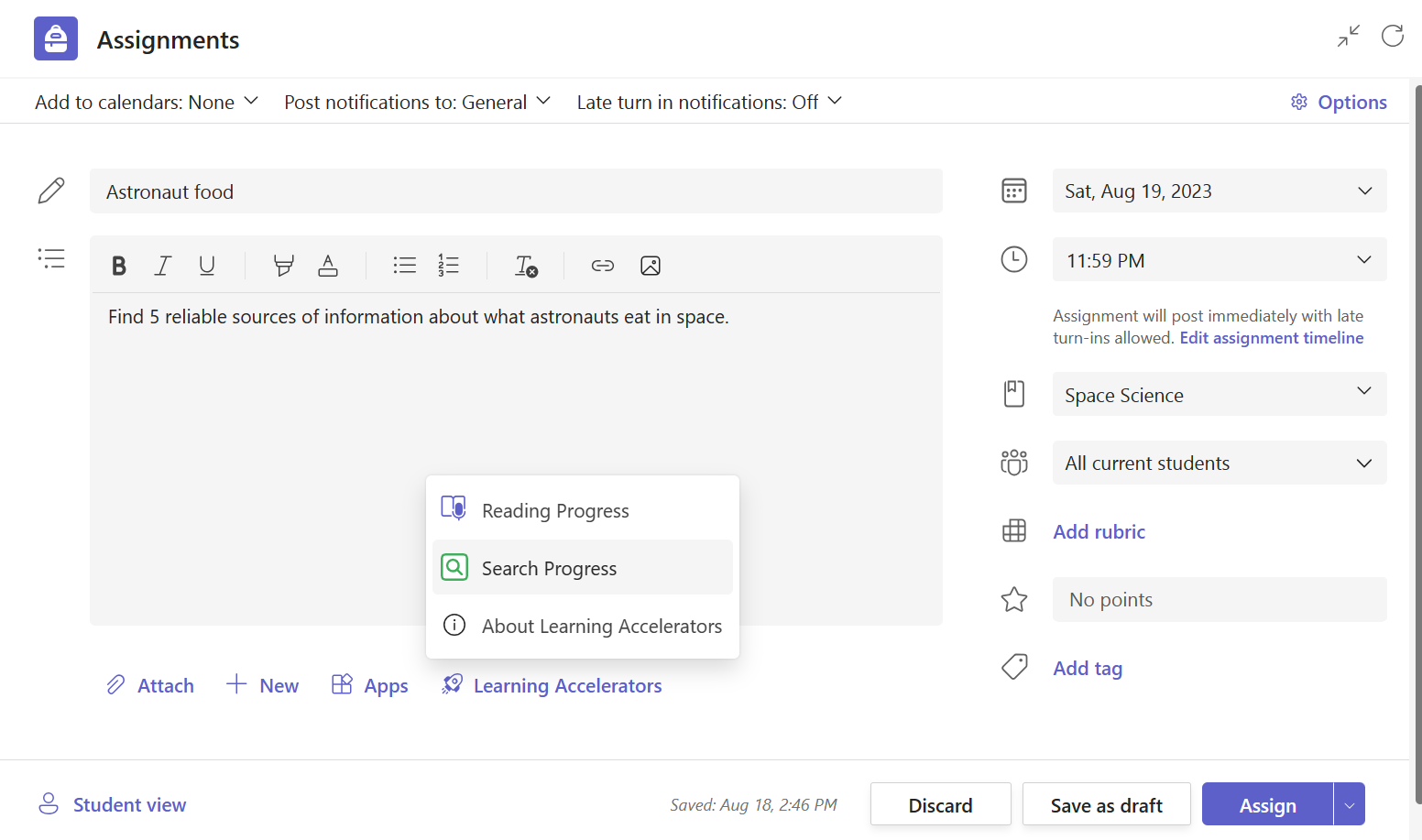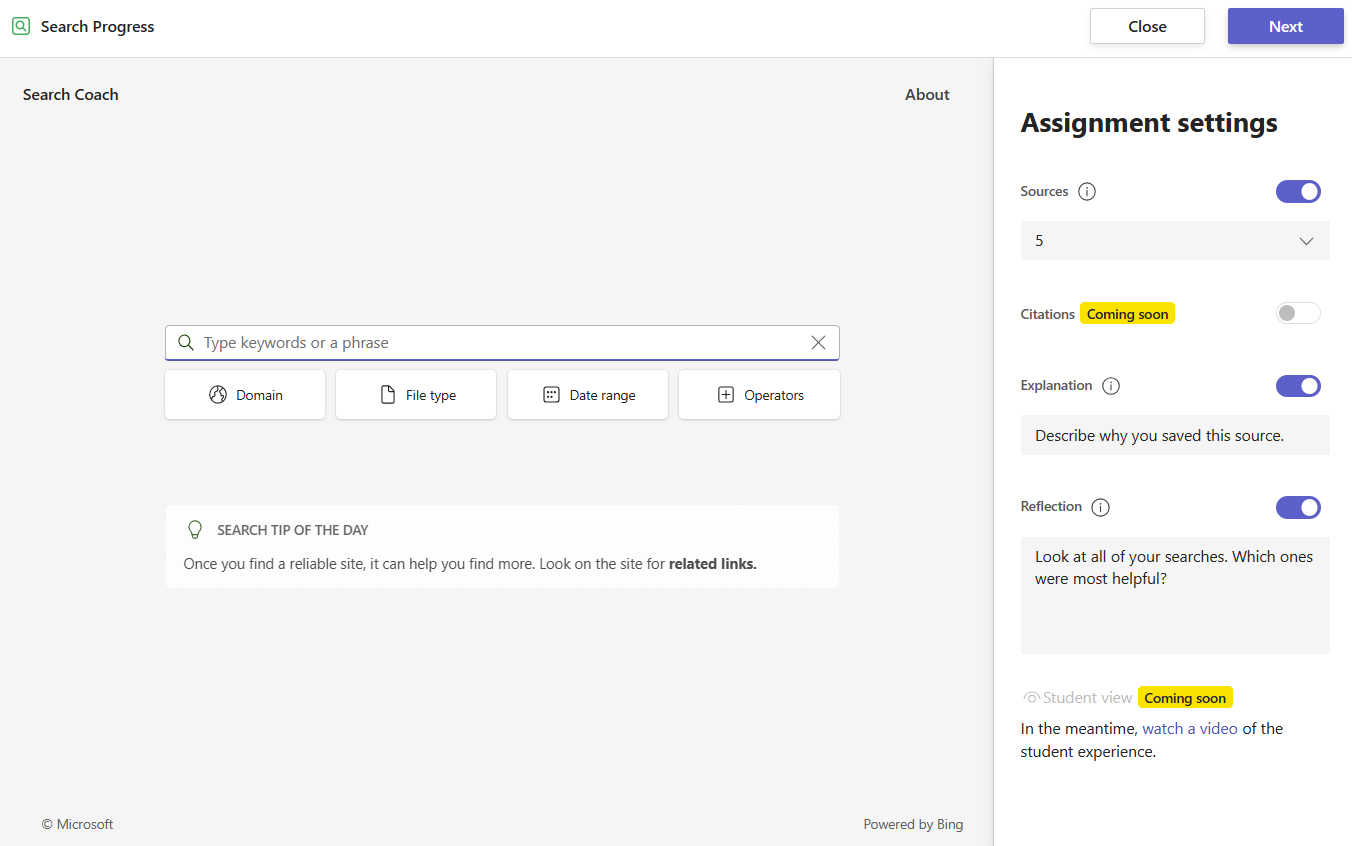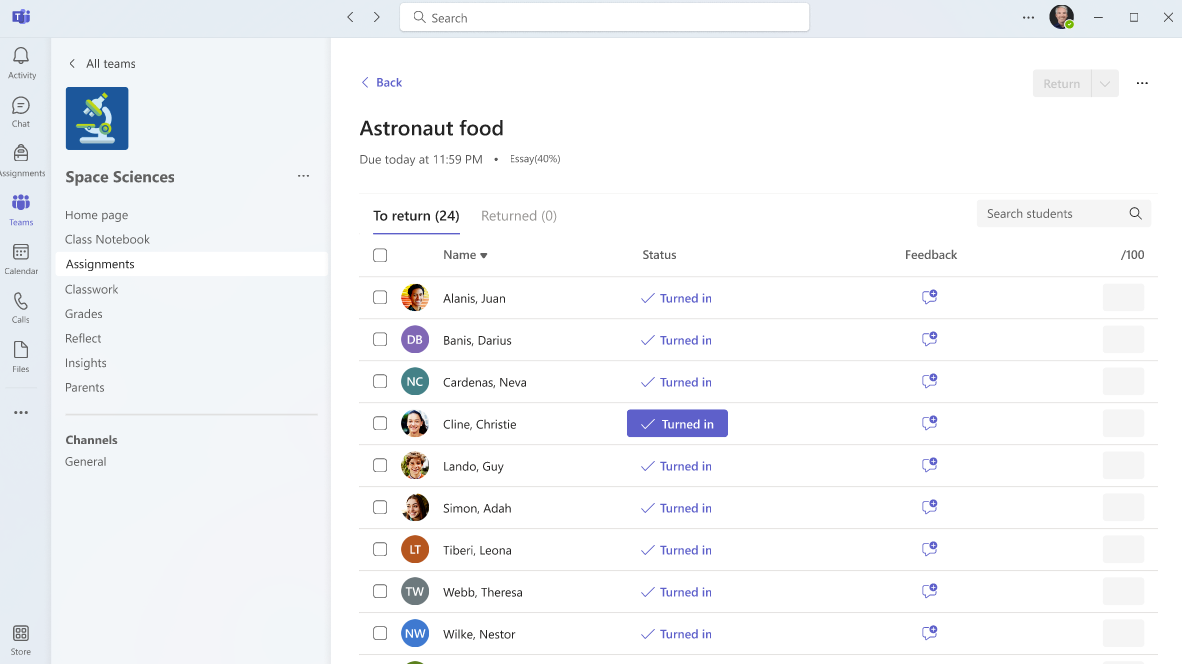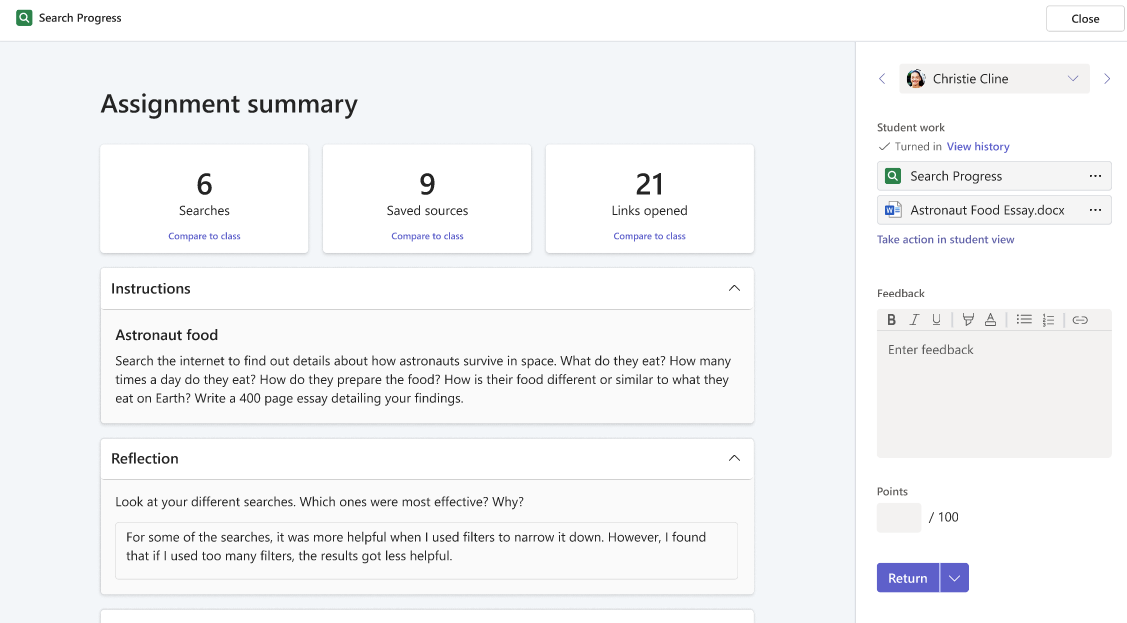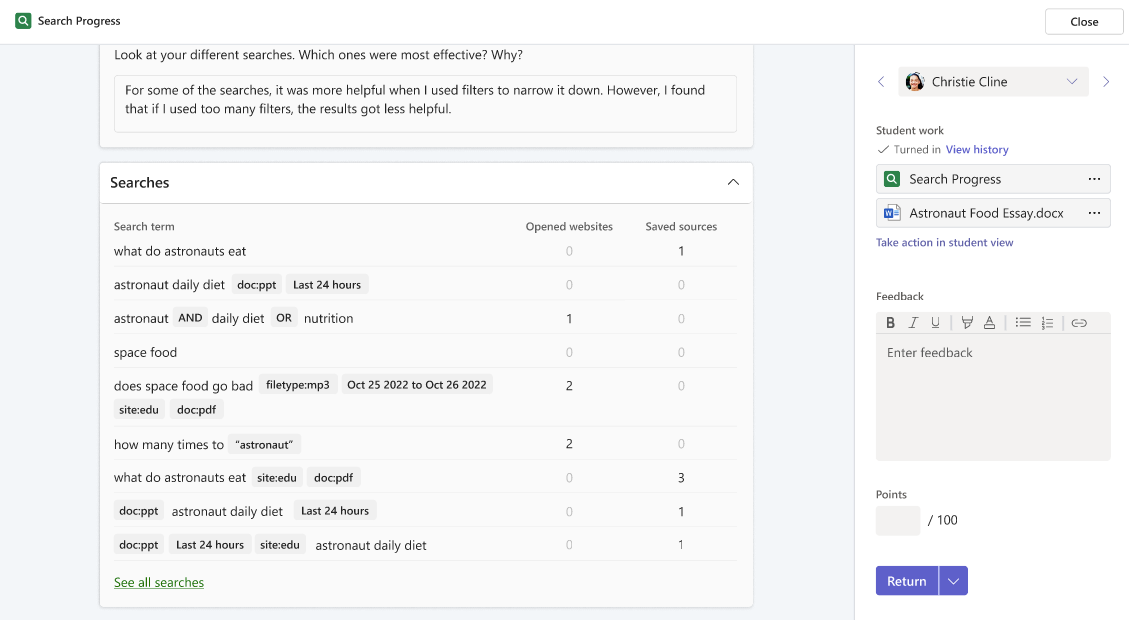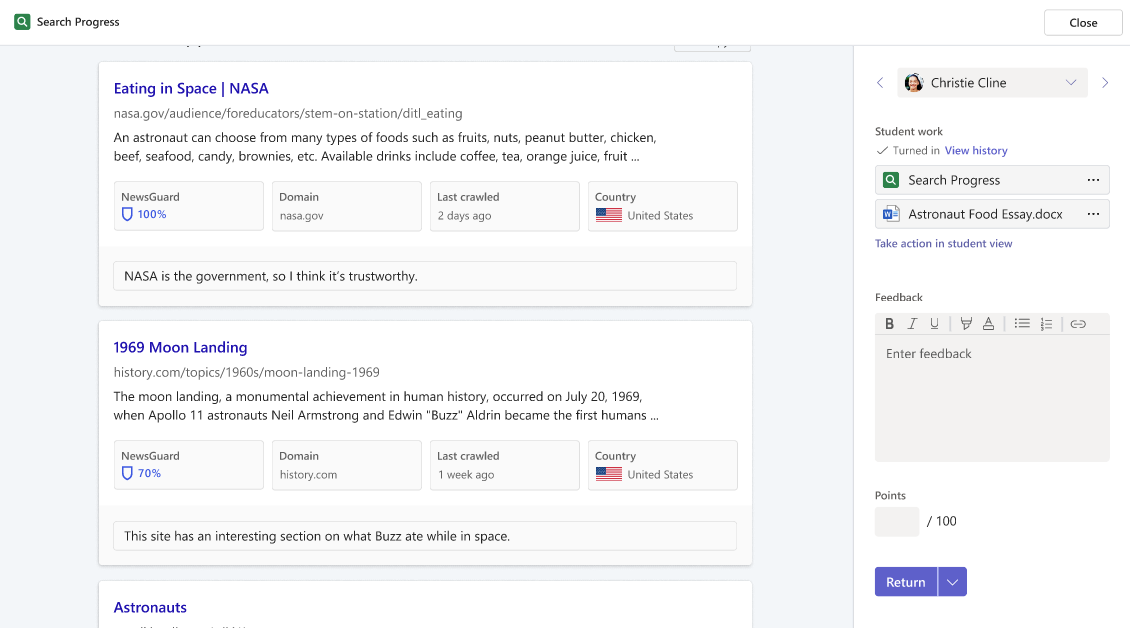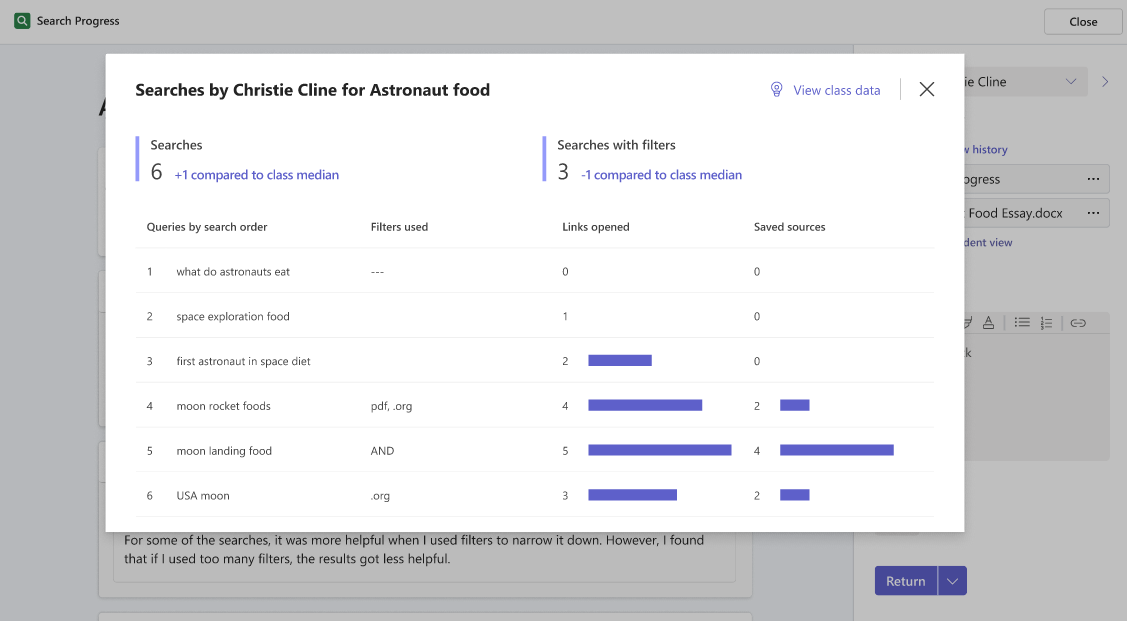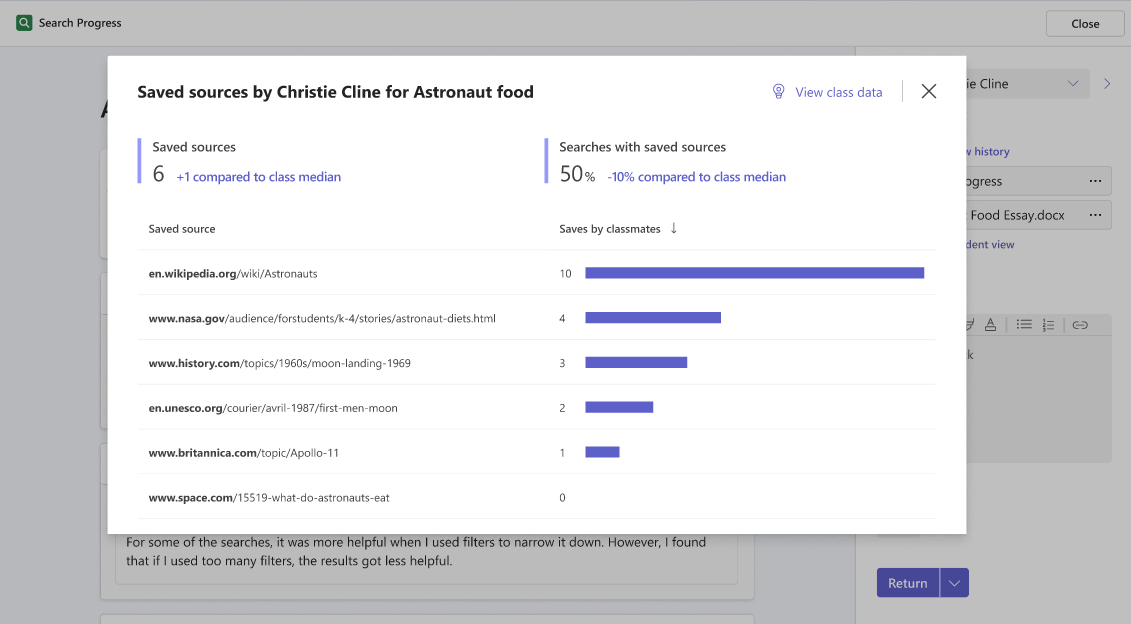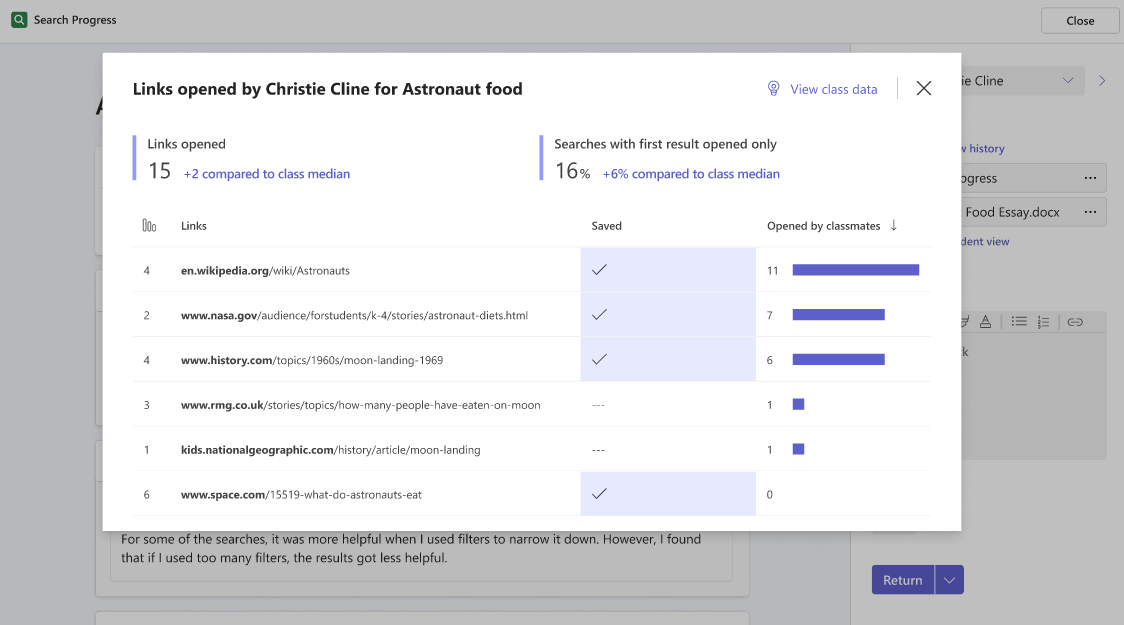Sökframsteg är utformat för att göra det lättare för lärare att bygga in informationskunskap i alla forskningsuppdrag, oavsett ämne i skolan.
Med Sökframsteg:
-
Lärare får insyn i hur elever söker efter och hittar information, till exempel hur "visa ditt arbete" ger transparens till ett matematiskt problem.
-
Eleverna lär sig att urskilja källornas trovärdighet och söka mer effektivt online, medan inbyggda reflektionsmöjligheter hjälper till att främja kritiskt tänkande hela tiden.
Sökframsteg drivs av Sökningscoach, som du kan läsa mer om här.
Skapa en Sökframsteg uppgift
Du kan skapa din första Sökframsteg uppgift i fem enkla steg:
-
I den Teams för utbildning klass där du vill skapa uppgiften går du till fliken Uppgifter, väljerSkapa och sedan Ny uppgift.
-
Ange en rubrik och instruktioner för uppgiften. En titel kan vara något som "Astronautmat", med instruktioner som "Hitta 5 tillförlitliga källor med information om vad astronauter äter i rymden".
-
Välj knappen Utbildningsverktyg och sedan Sökframsteg. Du kommer till en sida som hjälper dig att anpassa uppgiften för klassen.
-
Nu är det dags att anpassa uppgiften. Välj hur många källor du vill att eleverna ska samla in, och om du vill kan du ändra fälten Förklaring och Reflektion. Några förslag på andra möjliga förklaringar och reflektionsuppslag finns i vår kostnadsfria onlinekurs.
-
Slutligen väljer du Nästa så kommer du till uppgiftssidan igen. Välj Tilldela så är allt klart!
Tips: Prova att lägga till Sökframsteg tillsammans med nästa uppsats eller presentation. När du betygsätter den kan du enkelt växla mellan deras forskning i Sökframsteg och deras slutliga slutprodukt!
Slutföra en Sökframsteg uppgift
Eleverna får tillgång till Sökframsteg uppgifter precis som andra uppgifter i Teams för utbildning. Titta på en fullständig uppdelning av elevupplevelsen i Sökframsteg här.
Sökframsteg aktivitet sparas varje steg på vägen, så att eleverna kan lämna och återgå till sitt arbete när som helst.
Granska en Sökframsteg uppgift
Lärare har tillgång till två huvudgranskningskomponenter i en "Inlämnad" Sökframsteg uppgift.
Den första är sammanfattningssidan för uppgiften , där viss statistik på toppnivå presenteras tillsammans med elevens övergripande reflektioner om deras forskningsprocess.
När du rullar nedåt visas en lista över sökningar som slutförts av eleven tillsammans med de filter som används.
Längst ned ser du listan med sparade källor med förklaringar. Skriftlig, numerisk feedback och/eller videofeedback.
Sedan finns det Insights för Utbildning, som visas när du väljer Jämför med klass på något av statistikkorten på översta nivån.
I popup-rutan Sökinsikter jämförs antalet sökningar och antalet sparade sökningar av eleven med klassens median för varje. Den visar också elevens frågor i den ordning de gjorde dem, och visar hur deras filteranvändning och länkar öppnades eller sparade ändras under undersöksprocessen.
Om du väljer Visa klassdata visas klassens median för antalet sökningar och antal sökningar med filter. Det här är särskilt användbart för att hjälpa lärare att reflektera över svårighetsnivån för en viss uppgift och förstå hur de kan justera nya uppgifter i framtiden. Den innehåller även ordmoln av de mest använda sökorden för klassen.
I popup-rutan Sparade källor jämförs elevens antal sparade källor och sökningar med sparade källor med klassens medianvärden för var och en. Den visar också elevens sparade källor i den ordning de sparade dem, och även hur många av klasskamraterna som sparade samma.
Om du väljer Visa klassdata visas klassens median för antalet sparade källor och antalet sökningar med sparade källor, samt en rangordnad lista över klassens mest sparade källor.
Slutligen jämför popup-fönstret Länkar Insikter elevens antal öppnade länkar och sökningar med endast det första resultatet som öppnats för klassens medianvärden för var och en. Den visar också en historik över de länkar de öppnade, som rangordnade varje länk hade på sökresultatsidan, och även hur många av deras klasskamrater som öppnade samma.
Om du väljer Visa klassdata visas klassens median för antalet öppnade länkar och sökningar med endast det första resultatet öppet, samt en rangordnad lista över de vanligaste länkarna för klassen.